iPadをMacに表示させて、Mac経由でプロジェクタに投影する
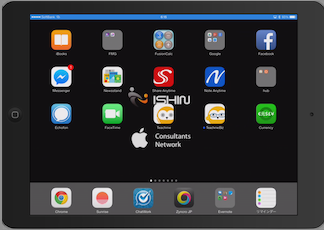
iPadをプロジェクタに投影するには、いくつかの方法があります。
1.iPadにプロジェクタ用Lightning Digital AVアダプタ等で、直接プロジェクタに接続
2.iPadをAppleTV経由でプロジェクタに投影
そしてもう一つ。
3.Macに「Reflector」というアプリケーションをインストールして、MacとiPadをWi-Fiで接続させてMacの画面をプロジェクタに投影
僕たちが通常、アップルストア銀座や六本木ヒルズでセミナーを開催する場合、AppleTVを使用してiPadを投影することが多いです。AppleTVがあれば、Wi-FiでiPadあるいはiPhoneの画面をプロジェクタに投影することが出来るのですね。AppleTVは、決してテレビを見るだけではないのです。
しかし、お客様先などAppleTVがない場合もあり、その場合には「Reflector」を使うことがあります。MacとiPadを同じWi-Fiに接続させて、「Reflector」というアプリケーションを起動すれば、iPadのコントロールセンターに「Air Play」が出てきます。Air Playを見てみると、例えば「大木豊成のMacBook Pro」のように表示されているので、それを押せば写真のようにiPadがMac上に表示されるのです。
その「Reflector」ですが、ココ最近はAppleTVを使う機会が多かったせいでしばらく使っていなかったのですが、バージョン1.6.3.5(長い)になって変わっていたことがありました。(正確に、どのバージョンから変わっていたのか分かりませんが)
1.Bluetooth経由で投影できる
これは便利ですね。実際やってみましたが、問題なく投影されました。プレゼンする場所にWi-Fi環境を作らなくてもいいのですね。
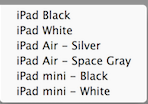
2.iPadのフレームの種類が増えています。iPadを「Reflector」に接続しないと、黒と白しか選べないように見えますが、iPadを「Reflector」に接続したあとに、フレームを選ぶと写真のように、黒、白以外にiPad Airのシルバー、スペースグレー、iPad miniの黒と白も選べるようになっています。
今まではiPad Airを使っていても旧型のiPadのように見えていましたが、これでもう新しいiPadでプレゼンする価値がありますね。
僕たちの周りではご存じの方が多いのですが、たまにこういうプレゼンをする方にお役に立てば何よりです。